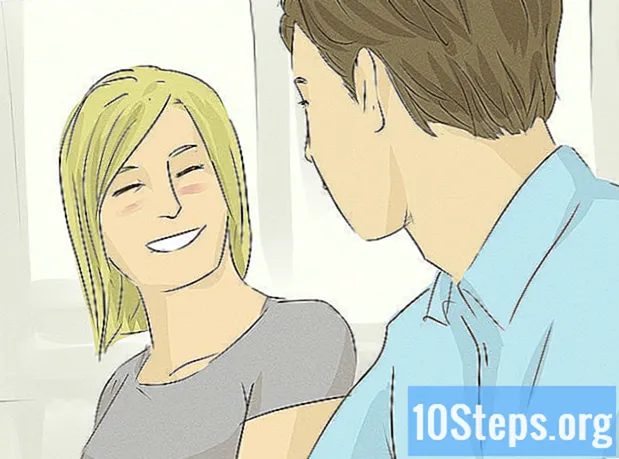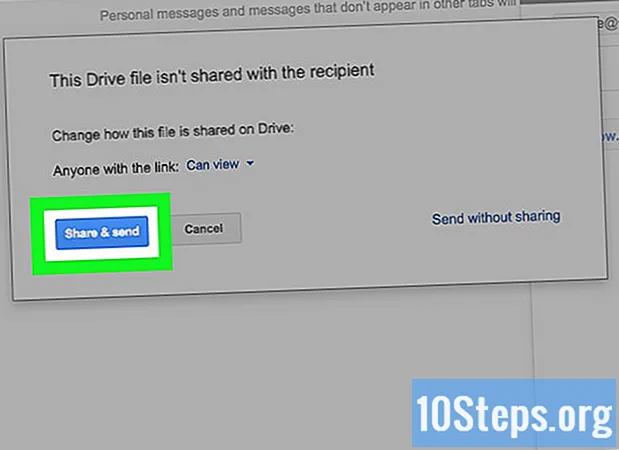Аутор:
Laura McKinney
Датум Стварања:
1 Април 2021
Ажурирати Датум:
16 Може 2024

Садржај
викиХов је вики, што значи да је више чланака написало више аутора. Да би створили овај чланак, волонтерски аутори учествовали су у уређивању и унапређивању.Веризон телефоне можете лако разменити путем Интернета на својој страници Моја Веризон. Оба телефона морају бити активна и смјештена под исти пакет прије него што започнете поступак.
фазе
Део 1 од 2:
Изаберите телефоне за размену
- 1 Пријавите се на свој Веризон налог. Идите на почетну страницу Веризон Вирелесс и пронађите картицу Пријавите се на мој Веризон (повежите се са мојим Веризон налогом) на врху странице.
- Можете приступити почетној страници Веризон Вирелесс-а тако што ћете отићи на хттп://ввв.веризонвирелесс.цом
- Унесите свој телефонски број или корисничко име и кликните на дугме Пријавите се (повезивање).
- Када се од вас затражи да унесете лозинку, учините то и кликните на дугме наставити (Наставак). Требали бисте бити преусмерени на своју почетну страницу Моја Веризон.
- 2 Идите на страницу Активирајте или пребаците уређај (активирање или замена уређаја). Претражите картицу Управљајте мојим уређајем (управљање мојим уређајем) на левој табли. На овој картици пронађите опцију у падајућем менију Активирајте или пребаците уређај и кликните на њу.
- Ово би требало да вас преусмери на страницу Активирајте или пребаците уређај.
- Имајте на уму да то можете учинити само ако имате рачун.
- Такође имајте на уму да су уређаји који се приказују на овој страници једини под истим пакетом. Не можете да тргујете активним уређајима са другима који не користе исти пакет. Ако желите да свој тренутни телефон пребаците на други који је у другом плану, уређај на који желите да пренесете прво мора да буде онемогућен. Након тога, моћи ћете активирати замјенски уређај на исти начин на који активирате нови телефон.
- 3 Изаберите први уређај. Изаберите први уређај који желите да размените кликом на њега. Затим кликните на следећи (следеће) за наставак.
- Курсор можете ставити на било који од два уређаја која су укључена у размену, а редослед није важан.
- Уверите се да сте потврдили тачан оквир одабрати (одаберите) пре него што кликнете на дугме следећи.
- Након клика на следећибићете преусмерени на страницу Изаберите опцију испод (изаберите опцију испод).
- 4 Изаберите опцију Свитцх Девице (уређај за размену). На страници Изаберите опцију испод, кликните на оквир поред опције Свитцх Девице.
- Још не кликните дугме следећи.
- Друга опција доступна на страници је Активирајте уређај (активирати уређај). Ово мора бити изабрано ако желите да активирате стари или нови телефон, али не бисте га требали изабрати ако мењате два активна телефона користећи исти пакет.
- 5 Изаберите други уређај. Под опцијом Свитцх Девицетребало би да видите Изаберите телефонски број који желите да пребаците (одаберите број телефона са којим желите да размените). Кликните падајући мени испод ове линије и одаберите телефонски број уређаја који ћете разменити.
- Након што одаберете број, на екрану би се требали појавити модел телефона и слика. Након што потврдите да је точан избор, кликните на дугме следећи да наставим.
- 6 Пошаљите потврдни код на свој телефон. Веризон Вирелесс ће затражити да пошаљете ауторизациони код на један од ваших мобилних уређаја. Одаберите уређај који желите, а затим кликните на дугме мени код (пошаљите ми код).
- Овај корак је успостављен из безбедносних разлога. Нећете моћи да довршите поступак без ауторизационог кода.
- Сви уређаји наведени у вашем пакету требало би да се појаве у менију са опцијама. Уређај који одаберете добиће бесплатан онај који садржи ауторизацијски код.
- Када кликнете на дугме мени кодобично ћете бити преусмерени на страницу Верификација купца (потврда идентитета клијента). Код се такође може послати директно на ваш уређај.
- 7 Контролишите свој телефон. За неколико минута требали бисте добити ауторизацијски код.
- Ако га не примите, проверите остале уређаје који су укључени у ваш пакет, само у случају да сте нехотице изабрали погрешан телефон.
- Не можете прећи на следећи корак ако немате код за ауторизацију.
- Ако не примите овај код, вратите се на рачунар и кликните на везу Нисте добили код? (Нисте добили код?) Лоциран на страници Верификација купца. Следите упутства дата за код који треба вратити или се обратите корисничкој служби Веризон Вирелесс.
- 8 Унесите код. Вратите се на свој рачунар и унесите свој мрежни код за ауторизацију у оквир испод Онлине ауторски код (мрежни код за ауторизацију).
- Морате да унесете исти код у поље Потврдите код за ауторизацију на мрежи (потврдите код за ауторизацију на мрежи) који се налази одмах испод.
- Након што унесете код, у одговарајуће оквире кликните на дугме Потврди (потврдите) да наставите.
Део 2 од 2:
Унесите додатне промене
- 1 Ако желите, сачувајте своје контакте. Понудиће вам се могућност да сачувате све контакте пре него што наставите са разменом.
- Ако желите, сачувајте контакте електронским путем. Ако не, пређите на следећи корак.
- Направите резервну копију контаката помоћу препоручене методе за свој уређај. Ако не знате како да сачувате контакте са својим уређајем, кликните на Погледајте упутства за израду сигурносних копија за тренутни телефон (погледајте упуте за израду сигурносне копије вашег тренутног уређаја) на страници Направите резервну копију контаката (сачувајте своје контакте).
- Обавезно направите сигурносну копију контаката оба уређаја која су укључена у размену. Када завршите, кликните следећи да наставим.
- 2 Ажурирајте своје пакете. Ако један од уређаја није компатибилан са пакетом на који мигрирате, од вас ће се затражити да ажурирате свој план.
- Веризон Вирелесс требао би вам аутоматски показати минимални пакет који можете изабрати за свој уређај. Прегледајте детаље новог пакета и кликните на дугме следећи.
- С друге стране, ако имате уређаје који узимају СИМ картицу, мораћете и ручно да размените СИМ картице. У овом случају уместо да притиснете дугме следећи, кликни на Пренос СИМ картице (разменити СИМ).
- 3 Замените СИМ картице. С временом ћете бити преусмерени на страницу Пренос СИМ картица. Следите упутства на екрану да бисте разменили СИМ картице пре него што наставите.
- Тачан поступак може варирати овисно о уређају, али кораци ће слиједити приближно исти пут:
- искључите оба уређаја и уклоните њихов задњи поклопац
- пронађите СИМ картице. Они би требало да буду у доњем левом углу сваког телефона
- гурните сваку СИМ картицу према горе да бисте је уклонили из уређаја
- уметните сваку СИМ картицу у други уређај тако што ћете је ставити у свој нови претинац. Проверите да ли су метални контакти сваке СИМ картице окренути према телефону (надоле).
- ставите задњу љуску сваког телефона да бисте довршили поступак
- Тачан поступак може варирати овисно о уређају, али кораци ће слиједити приближно исти пут:
- 4 Потврдите размену. Након што су уведене све додатне промене и поставе се последњи детаљи, кликните на дугме Потврди промене (потврдите размене) који се налази у дну екрана.
- Ово би требало финализирати поступак и потврдити размјену телефонских бројева на два одабрана уређаја. Да бисте проверили резултате, позовите оба телефона са друге линије и проверите да ли је то звоно.
- Имајте на уму да ако сте направили сигурносну копију контаката пре него што завршите поступак, можда ћете морати да их вратите пре финализације размене.
савет
- Ако не можете да уновчите своје телефоне на мрежи, позовите Службу за кориснике на број 1-800-922-0204
- Поред тога, можете отићи до најближе Веризон Вирелесс продавнице и замолити запосленог да вам помогне да ручно пренесете. Донесите оба спорна уређаја и недавни телефонски рачун са свог рачуна да бисте наставили са разменом.
- Пронађите најближу Веризон Вирелесс продавницу тако што ћете посетити хттп://ввв.веризонвирелесс.цом/сторес/